Program Windows Defender je predvolený antivírusový program v systéme Windows 10. Ako mnohí z vás vedia, aj keď ponúka základné zabezpečenie, používatelia, ktorí vedia, ako sa vyhýbať antivírusom a iným hrozbám pomocou najlepších postupov, používajú nástroj Defender na ochranu svojho operačného systému Windows ako aj údaje.
Občas, aby sa spustil program alebo skript bez chýb, možno budete musieť dočasne vypnúť alebo vypnúť Windows 10 Defender.

V tejto príručke vám ukážeme, ako zapnúť alebo vypnúť ochranu systému Windows Defender v reálnom čase v systéme Windows 10.
Upozorňujeme, že vypnutie ochrany v reálnom čase nebude natrvalo vypnúť program Windows Defender. Ak systém Windows 10 zistí, že ochrana v reálnom čase bola na chvíľu vypnutá, automaticky zapne ochranu systému Windows Defender v reálnom čase. Ak teda chcete program Windows Defender vypnúť navždy, prečítajte si naše pokyny na trvalé vypnutie programu Windows Defender v sprievodcovi Windows 10.
UPOZORNENIE: Nevypínajte ochranu v reálnom čase, ak neviete, čo robíte. Pred inštaláciou antivírusového programu tretej strany ako Avast Antivirus nemusíte program Defender vypnúť manuálne. O to sa stará nastavenie antivírusového programu tretej strany.
Metóda 1 - Zapnutie alebo vypnutie ochrany v reálnom čase pomocou funkcie Nastavenia
Metóda 2 - Zapnutie alebo vypnutie ochrany v reálnom čase prostredníctvom skupinovej politiky
Metóda 1 z 2
Povolenie alebo zakázanie ochrany v reálnom čase pomocou programu Windows Defender
Krok 1: Otvorte aplikáciu Nastavenia. Existuje mnoho spôsobov, ako otvoriť aplikáciu Nastavenia vo Windows 10. Môžete kliknúť na ikonu Nastavenia v ponuke Štart alebo použiť klávesovú skratku Windows + I na rýchle spustenie Nastavenia.

Krok 2: Kliknite na položku Aktualizácia a zabezpečenie (Windows Update, obnova, zálohovanie).
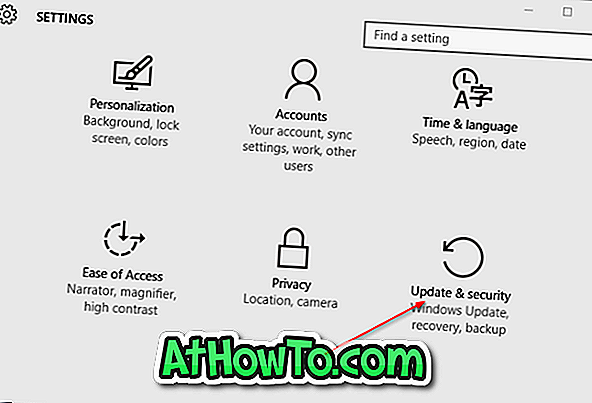
Krok 3: Kliknite na položku Windows Defender .
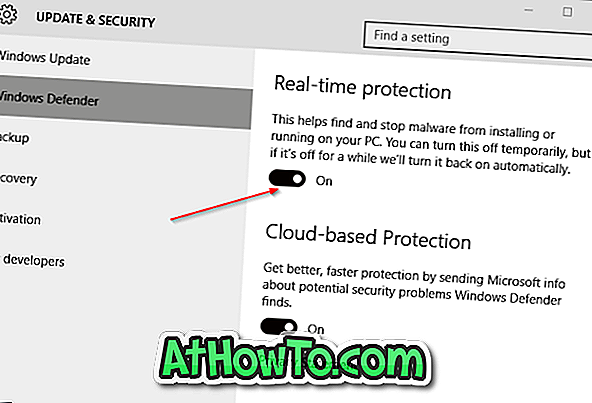
Krok 4: Nakoniec vypnite možnosť s ochranou v reálnom čase, aby ste zakázali ochranu v reálnom čase.
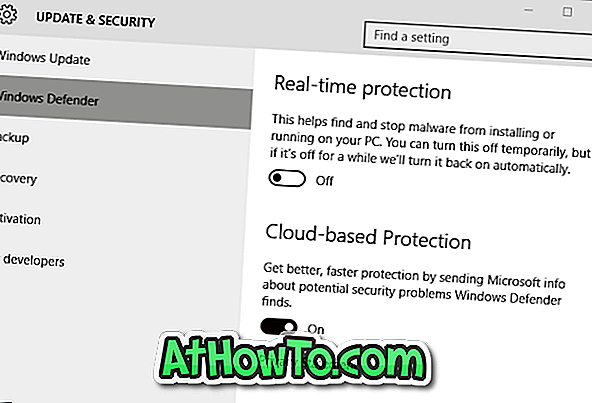
Čoskoro potom, čo vypnete ochranu v reálnom čase, uvidíte Zapnúť upozornenie na ochranu pred vírusmi.
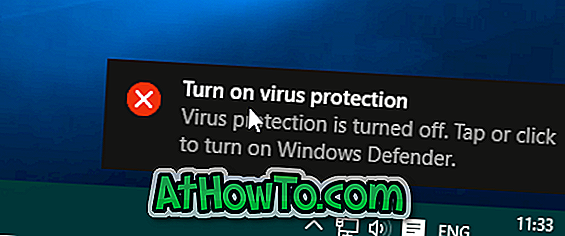
Spôsob 2 z 2
Povoliť alebo zakázať ochranu v reálnom čase prostredníctvom skupinovej politiky
Všimnite si, že Editor politiky skupiny nie je k dispozícii vo verzii Windows 10 Home, čo znamená, že táto metóda funguje len vo verziách Windows 10 Pro a Enterprise. Ak ste v domácom vydaní, postupujte podľa pokynov v metóde 1.
Krok 1: Do poľa Vyhľadať v ponuke Štart zadajte príkaz Upraviť zásady skupiny a potom stlačením klávesu Enter otvorte Editor lokálnej politiky skupiny.
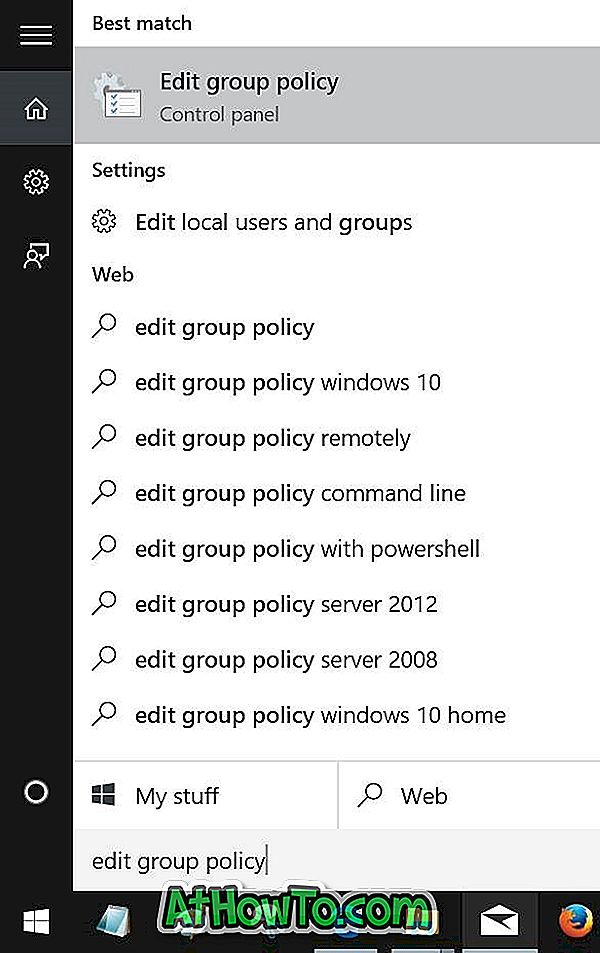
Tip: Môžete tiež zadať Gpedit.msc do poľa Vyhľadať v ponuke Štart alebo príkaz Spustiť a potom kláves Enter, čím spustíte Editor politiky skupiny.
Krok 2: Prejdite na položku Konfigurácia počítača> Šablóny na správu> Komponenty systému Windows> Program Windows Defender> Ochrana v reálnom čase.
Krok 3: Na pravej strane hľadajte politiku s názvom Vypnúť ochranu v reálnom čase a dvakrát kliknite na ňu, aby ste otvorili jej vlastnosti.
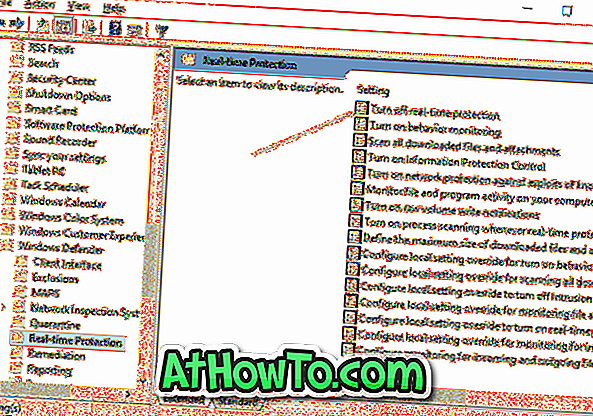
Krok 4: Vyberte možnosť Enabled ( Vypnuté), ak chcete politiku vypnúť. Kliknite na tlačidlo Použiť.
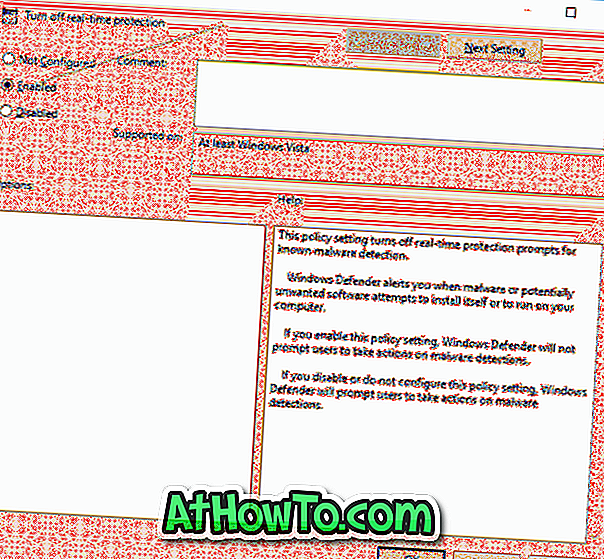
POZNÁMKA: Ak chcete povoliť ochranu v reálnom čase, pred kliknutím na tlačidlo Apply (Použiť) vyberte možnosť Not Configured (Nekonfigurovaná) alebo disable option (Zakázať).














